游戏创作者有时会使用 Unity 开发平台进行创作。Unity 允许开发人员创建 2D 和 3D 多平台游戏。不过,这个流行的游戏开发平台存在缺陷。因此,如果您认为该平台运行不佳,您可能需要 卸载 Unity Mac.
因此,如果您正在寻找解决方案,我们已经为您提供了保障。 这份完整的指南将是有关如何在 Mac 上卸载 Unity 的最佳资源。 这将使您能够 从 Mac 卸载应用程序 并在将来重新安装它(没有缺陷)。 下面开始学习Unity的卸载流程吧!
内容: 第 1 部分。如果我删除 Unity 会发生什么?第 2 部分。如何卸载 Unity 应用程序?第 3 部分:如何在 Mac 上完全卸载 Unity?结语
第 1 部分。如果我删除 Unity 会发生什么?
如果从计算机中删除 Unity,将会发生以下情况:
- 失去 Unity 编辑器:您将无法创建、编辑或构建 Unity 项目。如果安装了 Unity Hub,它可能仍然存在,但它不会启动任何版本的 Unity 编辑器。
- 与其他工具不兼容:如果卸载 Unity,某些依赖 Unity 的其他工具或插件(例如某些游戏开发或 VR/AR 工具)可能无法正常工作。
- 丢失 Unity 软件包:删除 Unity 还可能会删除通过 Unity 软件包管理器安装的相关软件包、库和插件。(从 Unity Asset Store 下载的任何资产通常都存储在您的项目文件夹中,因此除非您手动删除它们,否则它们不会被删除。)
- 依赖软件可能会中断:如果您有其他依赖 Unity 的软件,例如某些游戏引擎或使用 Unity 构建的应用程序,则在删除 Unity 后它们可能无法正常运行。
- 开发需要重新安装:如果您想再次从事 Unity 项目,则需要重新安装 Unity 并可能重新配置您的开发环境。
第 2 部分。如何卸载 Unity 应用程序?
那么,您能从 Mac 中删除 Unity 吗?如果您不再需要此应用程序或只想删除当前版本,请更新到新版本。本节将重点介绍如何通过手动方法在 Mac 上卸载 Unity,但您必须筛选大量系统文件和文件夹。

但是,如果您决定通过手动方式卸载游戏开发应用程序,那么我们仍然会帮助您。 请参阅以下步骤在 Mac 上卸载 Unity:
- 首先,确保 Unity 应用程序及其相关文件已退出。 仔细检查这个 活动监视器.
- 转到 Mac 应用
- 找到适用于 Unity 的应用程序。 确保将其移向垃圾箱。
- 接下来,清空垃圾箱。
您必须找到与 Unity 相关的服务文件、关联文件夹、缓存、日志和其他系统文件。请确保不要删除重要文件,否则系统会崩溃。操作方法如下:
- 启动 Mac 的 Finder。 检查菜单栏并按 转到文件夹.
- 将出现一个窗口。 在其搜索框中,键入
~/Library. 之后,按“开始”按钮。 现在,库文件夹将被打开。 - 在该库文件夹中,找到名为的子文件夹 Unity. 删除那个文件夹。
- 现在,返回到 Library 文件夹并找到它的
Caches子文件夹。 在此子文件夹中,找到与 Unity 关联的所有文件夹和文件。 确保将所有内容移至废纸篓。 - 返回主库文件夹。 然后,找到名为的子文件夹
Saved Application State. - 在该子文件夹中,找到
com.unity3d.UnityEditor5.x.savedState然后将其拖向垃圾箱。 - 现在,您也可以在互联网上从其官方网站获取 Funter。 打开 Funter 并在其搜索栏中输入“unity”。 在将显示的列表中,删除与 Unity 相关的所有文件。
- 清空回收站 并重新启动 Mac。
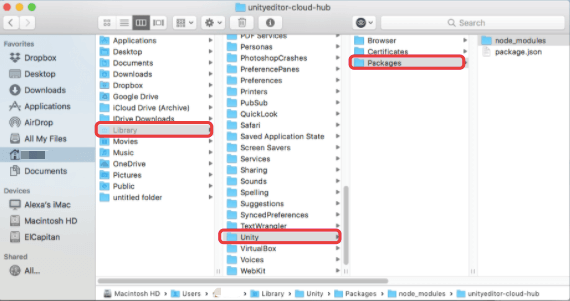
不建议您通过手动方式在 Mac 上卸载 Unity。 为什么? 在挖掘文件和文件夹时,您可能会删除对整个计算机系统运行至关重要的重要文件。 因此,删除应用程序的最佳方法是通过专用的卸载工具。 有很多可用的。 然而,我们会给你 Mac 上最好的卸载工具 在下一节。
第 3 部分:如何在 Mac 上完全卸载 Unity?
在 Mac 上删除 Unity 最简单的方法是通过专用的卸载工具 PowerMyMac。它可让您优化 Mac。例如,它的垃圾清理器可让您查找系统中的所有垃圾文件并将其删除。这可带来更多存储空间和更快的计算机。
还有一个隐私工具可以确保您的在线安全。在这里,我们将讨论应用程序卸载程序。它有助于从您的 Mac 中删除应用程序及其所有相关文件和文件夹,而无需删除重要的系统文件。
以下是使用 PowerMyMac 在 Mac 上卸载 Unity 的步骤:
- 抓取并安装。 首先,获取 PowerMyMac 并使用安装程序将应用程序安装到您的计算机上。
- 启动并单击模块。 接下来,在 Mac 上打开该工具。 然后,在左侧面板上,单击 App卸载程序
- 扫描并选择。 现在,您必须单击 SCAN. 从列表中,选择 Unity 及其数据。 如果您想删除其他应用程序以节省时间,您也可以单击其他应用程序。
- 清洁并确认。 之后,点击 清洁. 这将只需要几秒钟到几分钟。 等到 PowerMyMac 确认该过程已完成。 到那时,您已经从 Mac 中删除了 Unity。

结语
本指南是了解如何在 Mac 上卸载 Unity 的好方法。 您会发现手动卸载方式很麻烦。 这种繁琐的方法也非常危险。 如果您对 Mac 不太了解,您可能会错误地删除重要的系统文件。 因此,我们推荐了一种更好的方法。
在最后一部分,我们谈到了 PowerMyMac 以及它如何帮助您卸载计算机上的应用程序。 该工具具有许多用于优化和提高 Mac 运行速度的模块。 但是,卸载程序模块很重要。 它可以帮助您完全卸载应用程序,而不会留下残留文件。



